* acciones frecuentes en sia * * seguimiento de un diagnóstico. * prescribir. * interconsultas. * pruebas (laborat
* Acciones frecuentes en SIA
*
* Seguimiento de un diagnóstico.
* Prescribir.
* Interconsultas.
* Pruebas (Laboratorio, Imagen y Otras Pruebas).
* Incapacidad Temporal.
Seguimiento de un DX
====================
* Seleccionar el icono del diagnóstico activo a realizar el
seguimiento.
* A continuación el aplicativo insertara de forma automática el
texto en el campo motivo.
* Y se asocia el diagnóstico al contacto.
* SIA actual
* Desde el visor de diagnósticos activos, seleccionar el menú
herramientas.
* Una vez desplegado el menú seleccionar la opción de seguimiento.
* A continuación el aplicativo editará una consulta activa donde
insertará de forma automática el texto en el campo motivo.
* Y se asociara el diagnóstico a la consulta activa.
* Nuevo SIA
Prescribir
==========
* Desde dentro del contacto podrá tener acceso a Prescripción:
* Menú acciones. La opción de Prescribir.
* Acceso directo del apartado Plan
* SIA actual
* Nuevo SIA
* Los distintos accesos a Prescripción dentro de la consulta activa:
* Menú de herramientas del visor de diagnósticos activos. Permite
prescribir para un diagnóstico ya activo. Automáticamente se
creará la consulta como seguimiento sin que haya que hacerlo
manualmente.
* Dentro del Ayudador de apartado Plan. Acceso a prescripción de
manera general sin selección del diagnóstico.
* Menú de herramientas del diagnóstico asociado a la consulta.
Permite prescribir para un diagnóstico nuevo o un diagnóstico
marcado como seguimiento desde la consulta activa.
* Visor de Tratamientos Vigentes del paciente. Muestra los
tratamientos activos del paciente. Pulsando sobre cada tratamiento
nos redirige a la prescripción del tratamiento. A través de la
vistas accedemos los distintos mantenimientos que componen GAIA.
* Todos los accesos de la consulta mostrarán la pantalla de
prescripción o el tratamiento vigente seleccionado.
Interconsultas
==============
* Desde dentro del contacto podrá tener acceso a Interconsultas:
* Menú acciones. La opción de Interconsultas.
* Acceso directo del apartado Plan
* Visor de Pruebas/Interconsultas Pendientes.
* Muestras las interconsultas y pruebas activas del paciente.
Pulsando sobre cada una nos redirige a la solicitud de la
interconsulta.
* SIA actual
* Nuevo SIA
* Los distintos accesos a Interconsultas dentro de la consulta
activa:
* Menú de herramientas del visor de diagnósticos activos. Permite
solicitar una interconsulta para un diagnóstico ya activo.
Automáticamente se creará la consulta como seguimiento sin que
haya que hacerlo manualmente.
* Dentro del Ayudador de apartado Plan. Se accede al mantenimiento
general de Interconsultas sin selección de solicitud o
diagnóstico.
* Menú de herramientas del diagnóstico asociado a la consulta.
Permite solicitar una interconsulta para un diagnostico nuevo o
marcado como seguimiento desde la consulta activa.
* Visor de Peticiones en curso del paciente. Muestra las pruebas e
interconsultas activas del paciente. Pulsando sobre cada solicitud
nos redirige a la solicitud de la interconsulta. A través de
Historial de Interconsultas se accede al mantenimiento general de
Interconsultas sin selección de solicitud o diagnóstico.
* Todos los accesos de la consulta mostrarán la pantalla de
mantenimiento de interconsultas solicitadas para el pacientes o la
solicitud de interconsulta seleccionada.
Pruebas (Laboratorio, Imagen y Otras)
=====================================
* Desde dentro del contacto podrá tener acceso a Pruebas de
laboratorio, Imagen y Otras pruebas:
* Menú acciones. Acedera a través de la opción Pruebas
complementarias a cada tipo:
* Laboratorio
* Imagen
* Otras Pruebas
* Visor de Pruebas/Interconsultas Pendientes.
* Muestras las interconsultas y pruebas activas del paciente.
Pulsando sobre cada una nos redirige a la solicitud de la prueba.
* SIA actual
* Nuevo SIA
* Los distintos accesos a Pruebas de Laboratorio, Otras Pruebas e
Imagen dentro de la consulta activa:
* Menú de herramientas del visor de diagnósticos activos. Permite
solicitar una prueba asociada al diagnóstico ya activo.
Automáticamente se creará la consulta como seguimiento sin que
haya que hacerlo manualmente.
* Dentro del Ayudador de apartado Plan. Se accede al mantenimiento
general del tipo de pruebas seleccionado (laboratorio, otras
pruebas o imagen) sin selección de solicitud o diagnóstico.
* Menú de herramientas del diagnóstico asociado a la consulta.
Permite solicitar una prueba para un diagnostico nuevo o marcado
como seguimiento desde la consulta activa
* Visor de Pruebas/Interconsultas Pendientes. Muestras las pruebas e
interconsultas activas del paciente. Pulsando sobre cada solicitud
nos redirige a la solicitud de la prueba. A través de cada
Historial se accede al mantenimiento general de cada tipo de
prueba (laboratorio, otras prueba e imagen)sin selección de
solicitud o diagnóstico
* Todos los accesos de la consulta mostrarán la pantalla de
mantenimiento de laboratorio, imagen u otras pruebas solicitadas
para el pacientes o la solicitud de la prueba seleccionada.
* ‘Laboratorio’
* ‘Imagen’
* ‘Otras Pruebas’
IT Incapacidad Temporal
=======================
* Desde dentro del contacto podrá tener acceso a Incapacidad
Temporal:
* Alerta de IT. Se muestra siempre que exista un proceso activo.
* Menú acciones. Acedera a través de la opción Incapacidad Temporal.
* SIA actual
* Nuevo SIA
* Los distintos accesos a Incapacidad Temporal dentro de la consulta
activa:
* Alerta IT, muestra un resumen del proceso IT activo. Pulsando
sobre la alerta nos redirige al mantenimiento de Procesos IT.
* Menú de herramientas del visor de diagnósticos activos(siempre que
exista un proceso IT abierto). Mostrará las posibles acciones a
realizar, Parte de Confirmación o Alta para un diagnostico ya
activo. Automáticamente se creará la consulta como seguimiento sin
que haya que hacerlo manualmente
* Dentro del Ayudador de apartado Plan. Se accede al mantenimiento
general de Procesos IT.
* Menú de herramientas del diagnóstico asociado a la consulta
(siempre que exista un proceso IT abierto). Mostrará las posibles
acciones a realizar, Parte de Confirmación o Alta para un
diagnostico nuevo o marcado como seguimiento desde la consulta
activa.
* Desde la alerta y ayudador del apartado Plan se mostrará la
pantalla de mantenimiento IT, el resto de opciones mostrarán
directamente el tipo de parte a realizar (confirmación /alta).
 FACILITIES OPERATIONS AND DEVELOPMENT EVALUATION NONBARGAINING UNIT NAME OF
FACILITIES OPERATIONS AND DEVELOPMENT EVALUATION NONBARGAINING UNIT NAME OF DR NATAŠA NIKOLIĆ CURRICULUM VITAE PERSONAL DETAILS BORN 1ST
DR NATAŠA NIKOLIĆ CURRICULUM VITAE PERSONAL DETAILS BORN 1ST FAIR PLAY (GIOCO CORRETTO) 10 REGOLE PER VINCERE LA
FAIR PLAY (GIOCO CORRETTO) 10 REGOLE PER VINCERE LA FRAME2 VERTRAG ÜBER DIE ÜBERLASSUNG VON STANDARDSOFTWARE AUF DAUER
FRAME2 VERTRAG ÜBER DIE ÜBERLASSUNG VON STANDARDSOFTWARE AUF DAUER HEMATOLOGIA TRANSFUSIÓ ADULT SERVEI D’URGÈNCIES CONCENTRAT D’HEMATIES PRODUCTE D’ORIGEN
HEMATOLOGIA TRANSFUSIÓ ADULT SERVEI D’URGÈNCIES CONCENTRAT D’HEMATIES PRODUCTE D’ORIGEN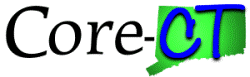 CTCORESECHRROLESEMPTERMED PURPOSE OF QUERY HR ROLES ASSIGNEDTERMED EMPL
CTCORESECHRROLESEMPTERMED PURPOSE OF QUERY HR ROLES ASSIGNEDTERMED EMPL  CONCURSOS ARABA 1 PROYECTO ASISTENCIA TÉCNICA PARA EL APOYO
CONCURSOS ARABA 1 PROYECTO ASISTENCIA TÉCNICA PARA EL APOYO NOMBRE Y APELLIDOS SEXO FECHA DE NACIMIENTO FECHA DE
NOMBRE Y APELLIDOS SEXO FECHA DE NACIMIENTO FECHA DE SAKARYA ÜNİVERSİTESİ REKTÖRLÜĞÜNDEN ÜNIVERSITEMIZ EĞITIM BILIMLERI ENSTITÜSÜ’NE 20152016 EĞITIMÖĞRETIM
SAKARYA ÜNİVERSİTESİ REKTÖRLÜĞÜNDEN ÜNIVERSITEMIZ EĞITIM BILIMLERI ENSTITÜSÜ’NE 20152016 EĞITIMÖĞRETIM KONKURSO „LABAI PAPRASTAS KONKURSAS 2016“ NUOSTATAI 1 BENDRIEJI NUOSTATAI
KONKURSO „LABAI PAPRASTAS KONKURSAS 2016“ NUOSTATAI 1 BENDRIEJI NUOSTATAI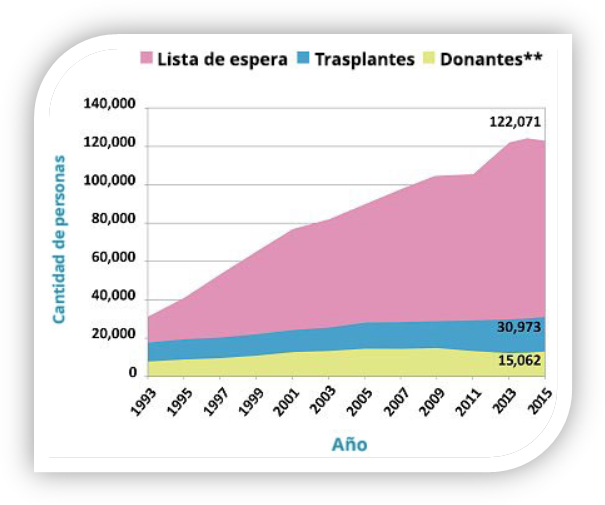 21 GOBIERNO DE PUERTO RICO 18 VA ASAMBLEA 5TA
21 GOBIERNO DE PUERTO RICO 18 VA ASAMBLEA 5TA FROM VIENNA TO BRATISLAVA ON A BICYCLE I
FROM VIENNA TO BRATISLAVA ON A BICYCLE I